Table of Contents
![]() Related Posts
Related Posts

Bozuk Excel dosyası nasıl kurtarılır:
Bilgisayarınıza Excel Recovery Tool’u yükleyin.
Excel dosya kurtarma aracını çalıştırın. Taranacak bozuk Excel'i içeren depolama aygıtını seçin.
Bozuk MS Excel dosyasını seçin.
Excel dosyasındaki çalışma sayfalarının ve hücrelerin içeriklerini önizleyin. Bozuk Excel dosyasını kurtarın.
Excel dosyalarını kurtarmak için "Onar"a tıklayın.
Excel Kurtarma Aracı ile Bozuk Excel Dosyalarını Kurtarabilir misiniz?
Excel dosyasının hiçbir belirti olmadan aniden bozulduğu bu sorunu hiç yaşadınız mı? Bozulan Excel dosyasını kurtarmak mümkün müdür? Bu sorunlarla uğraşıyorsanız buradan bir çıkış yolu bulabilirsiniz. Öncelikle, Windows PC'lerde Excel dosyasının bozulmasına neden olan temel nedenlere bakalım.
- Excel uygulama bozulması
- Virüs, kötü amaçlı yazılım bulaşması
- Excel dahili hatası
- Diğer bilinmeyen nedenler
Peki, bilgisayarınızdaki Excel dosyaları bozulduğunda ne yapabilirsiniz? Burada, size ücretsiz olarak indirebileceğiniz en iyi bozuk Excel dosyası onarım yazılımının tam sürümünü sunacağız. Kurun ve bozuk bir Excel dosyasını mümkün olan en kısa sürede geri yüklemek için kullanın.
Excel Recovery Tool Ücretsiz Tam Sürüm İndir
Windows 10/8/7'de bozuk Excel dosyalarını hiçbir çaba sarf etmeden onarmak için EaseUS Fixo Document Repair'i denemenizi şiddetle öneririz.
- Miktar sınırlaması olmaksızın tek veya birden fazla Excel dosyasını onarın
- Tablo, grafik, formül, grafik sayfası ve daha fazlası dahil olmak üzere Excel verilerini onarın
- Bozuk Excel dosyasının onarımının gerçek zamanlı önizlemesi
- MS Excel 2019/2016/2013/2010/2007/2003/XP/2000/97/95 sürümlerini destekler
Bozuk Excel kurtarmanın yanı sıra, bu dosya sürücüsü kurtarma aracı bozuk JPEG dosyalarını, MOV ve MP4 videolarını onarmanıza da olanak tanır.
Aynı bozuk Excel dosyaları hatasıyla karşılaşan arkadaşlarınızla bu yazıyı paylaşın:
Excel Dosya Onarım Aracı ile Bozuk Excel Dosyası Nasıl Kurtarılır
Devam edin ve bu profesyonel Excel dosya onarım yazılımının tam sürümünü ücretsiz indirin. Hedef dosyalar taranmadan önce bunun için ödeme yapmanız gerekmez.
Excel onarımı hakkında detaylı bilgi edinmek için bu video rehberini de inceleyebilirsiniz:
- 00:05 Giriş
- 00:26 Yöntem 1. EaseUS Fixo Document Repair ile Bozuk Excel Dosyalarını Onarın
- 01:34 Yöntem 2. Excel Dosyalarını Aç ve Onar Seçeneğiyle Onarın
- 02:12 Yöntem 3. Dosya Uzantısını Değiştirerek Hasarlı Excel Dosyalarını Onarın

Bu videoyu izledikten sonra hala süreç hakkında kafanız karışıksa, hasarlı Excel dosyalarını düzeltmek için aşağıdaki adım adım kılavuzu okuyabilirsiniz:
Adım 1. Fixo'yu bilgisayarınıza veya dizüstü bilgisayarınıza indirin ve başlatın. Word, Excel, PDF ve diğerleri dahil olmak üzere bozuk Office belgelerini onarmak için "Dosya Onarımı"nı seçin. Bozuk belgeleri seçmek için "Dosya Ekle"ye tıklayın.

Adım 2. Birden fazla dosyayı aynı anda onarmak için "Hepsini Onar" düğmesine tıklayın. Tek bir belgeyi onarmak istiyorsanız, işaretçinizi hedef dosyaya getirin ve "Onar"ı seçin. Ayrıca, göz simgesine tıklayarak belgeleri önizleyebilirsiniz.

Adım 3. Seçili bir belgeyi kaydetmek için "Kaydet"e tıklayın. Onarılan tüm dosyaları kaydetmek için "Tümünü Kaydet"i seçin. Onarılan klasörü bulmak için "Onarılanı Görüntüle"yi seçin.

Artık onarılan Excel dosyalarının açılıp normal şekilde çalışıp çalışmadığını kontrol edebilirsiniz. Eğer çalışmıyorlarsa, bozuk Excel dosyalarını ücretsiz olarak onarmak için aşağıdaki çözümleri takip etmeye devam edin.
Ücretsiz Excel Kurtarma İçin Daha Fazla Yöntem
Üçüncü taraf bir Excel kurtarma aracı kullanmak istemiyorsanız, bozuk Excel dosyalarını ücretsiz olarak onarmak için aşağıdaki yöntemleri deneyebilirsiniz.
Yöntem 1. Microsoft Excel'in Aç ve Onar Aracını kullanın
Adım 1. Boş bir Excel dosyası açın ve "Dosya > Aç"a tıklayın.
Adım 2. Bozuk Excel dosyasının bulunduğu konumu ve klasörü tıklayın.
Adım 3. Aç iletişim kutusunda, bozuk Excel dosyasını seçin ve Aç düğmesinin yanındaki oka tıklayın ve "Aç ve Onar"a tıklayın.
Adım 4. Mümkün olduğunca çok Excel verisini kurtarmak için Onar'a tıklayın.
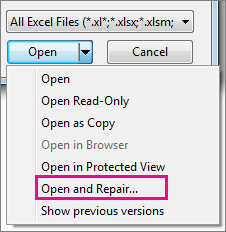
"Onar" Excel verilerinizi kurtaramazsa, Excel sayfasından değerleri ve formülleri çıkarmak için "Verileri Çıkar"a tıklayın.
Yöntem 2. Bozuk Excel'i Diğer Biçimlerde Kaydederek Onarın
Bozuk Excel dosyasını açabiliyorsanız ancak veri yoksa, bozuk Excel'i başka bir biçimde kaydederek kurtarmayı deneyebilirsiniz:
Adım 1. Bozuk Excel dosyasını açın ve "Farklı Kaydet"e gidin.
Adım 2. Mevcut dosya biçimleri arasından Web Sayfası'nı seçin. Tüm Excel dosyasının seçildiğinden emin olun ve ardından "Kaydet"e tıklayın.
Adım 3. Kaydedilen dosyayı bulun, üzerine sağ tıklayın ve "Birlikte aç" > "Microsoft Office Excel" seçeneğini seçin.
Adım 4. Dosya normal şekilde açılıyorsa, "Farklı Kaydet"e gidin ve .xls veya .xlsx Excel biçimini seçin. Ardından, bozulmuş Excel dosyası kurtarılacaktır.
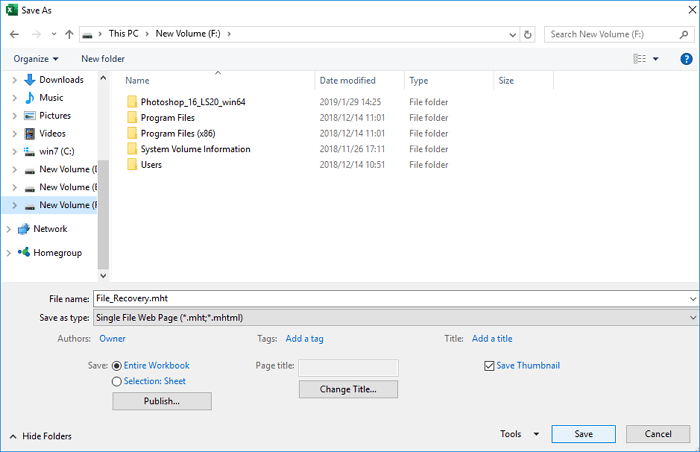
Çözüm
Bu kılavuz size en iyi Excel kurtarma aracını sunar - EaseUS Fixo, bozuk Excel dosyalarını zahmetsizce onarmanıza yardımcı olur. Herhangi bir nedenden dolayı hasar gören Excel dosyalarını onarabilir. Bozuk Excel dosyalarını kurtarmak için Excel dosya onarım yazılımının tam sürümünü ücretsiz indirmeyi denemekten çekinmeyin.
Excel Kurtarma Aracı Hakkında Sıkça Sorulan Sorular
İşte Excel dosya onarım yazılımı ücretsiz indirme ile ilgili birkaç soru ve cevapları. Bu soru-cevaplar, siz de bu sorunları yaşıyorsanız size yardımcı olabilir.
1. Kaybolan Excel verileri nasıl kurtarılır?
Silinen, kaybolan veya biçimlendirilen Excel dosyalarını kurtarmak için profesyonel bir dosya kurtarma programı olan EaseUS Data Recovery Wizard'ı kullanabilirsiniz. Bunu üç adımda yapabilirsiniz: tarama - önizleme-kurtarma.
Kaydedilmemiş Excel dosyalarını da üç şekilde kurtarabilirsiniz :
- Belge kurtarma yoluyla kurtarma
- Geçici dosyalardan kurtarma
- Otomatik Kurtarma'dan kurtarın
Tam kılavuzlara göz atmak için konu sayfasına gidin.
2. Bozuk bir Excel dosyasını ücretsiz olarak nasıl onarabilirim?
Bozuk bir Excel dosyasını ücretsiz olarak kurtarmak için EaseUS Fixo'nun ücretsiz sürümünü kullanın:
Adım 1. EaseUS Fixo'yu ücretsiz indirin. Excel dosya onarım aracını başlatın ve bozuk Excel dosyalarını seçin.
Adım 2. Onarım işleminin bitmesini bekleyin.
Adım 3. Excel dosyalarını kaydedin.
3. Silinen bir Excel dosyası kurtarılabilir mi?
Evet, silinen bir Excel dosyasını EaseUS dosya kurtarma yazılımıyla üç adımda kurtarabilirsiniz:
Adım 1. EaseUS Data Recovery Wizard'ı çalıştırın. Excel dosyalarınızı kaybettiğiniz bir konum belirtin ve ardından Tara'ya tıklayın.
Adım 2. Verileri tarayın. Tarama sonuçlarındaki büyük verilerden Excel dosyalarını hızlıca bulmak için, üst alandaki Filtre'ye tıklayın ve Belgeler'i seçin. Veya Arama kutusuyla .xls veya .xlsx'i arayın.
Adım 3. Önizleme ve kurtarma. Bir dosyayı önizlemek için çift tıklayabilirsiniz. Son olarak, istediğiniz dosyaları seçin ve Kurtar'a tıklayın.
4. Bozuk bir Excel dosyasını nasıl açabilirim?
Bozuk bir Excel dosyasını açmak için öncelikle aşağıdaki onarım yollarını kullanın:
Adım 1. Excel'i başlatın ve Dosya > Aç'a tıklayın.
Adım 2. Bozuk çalışma kitabının bulunduğu konumu ve klasörü tıklayın.
Adım 3. Aç iletişim kutusunda bozuk çalışma kitabını seçin.
Adım 4. Aç düğmesinin yanındaki oka tıklayın ve ardından Aç ve Onar'a tıklayın.
Adım 5. Çalışma kitabı verilerinin mümkün olduğunca çoğunu kurtarmak için Onar'ı seçin.
Was This Page Helpful?
